Параметры центра обновления Windows 7 8 10
Центр обновления Windows существует, чтобы упростить обновление до последних исправлений, пакетов и других обновлений. Насколько это будет легко установить зависит от того, как Windows Update настроен для загрузки и применения обновлений.
Когда вы впервые включили свой новый компьютер или заканчивали установку операционной системы Windows , вы сказали Центру обновления Windows, как вы хотите, чтобы он действовал - чуть более автоматически или чуть более вручную.
Как настроить параметры автоматического обновления Windows
Если исходное решение не сработало или вам нужно изменить способ его работы, чтобы избежать повторения проблемы с автоматическим обновлением вы можете просто настроить способ получения и установки обновлений Windows.
В зависимости от вашей версии Windows это может означать загрузку, но не установку обновлений, уведомление, но не загрузку их или даже полное отключение Центра обновления Windows.
Как изменить настройки Центра обновления в Windows 10
Начиная с Windows 10, Microsoft упростила доступные вам опции в отношении процесса обновления Windows, но также удалила некоторые из более тонких элементов управления, которыми вы могли пользоваться в более ранних версиях.
Нажмите кнопку «Пуск», а затем выберите значок настроек. Вы должны быть на рабочем столе Windows 10, чтобы сделать это.
Выберите «Обновление и безопасность» .
Выберите Центр обновления Windows в меню слева, если он еще не выбран.
Выберите Дополнительные параметры.
Различные параметры на этой странице определяют, как Windows 10 будет загружать и устанавливать обновления для операционной системы и, возможно, другого программного обеспечения от Microsoft.
Изменения настроек Центра обновления Windows в Windows 10 сохраняются автоматически после их внесения. Когда вы закончите выбирать или отменять выбор, вы можете закрыть открытое окно « Дополнительные параметры».
Уведомления об обновлениях
Выберите этот параметр, чтобы автоматически загружать обновления всех видов - как для безопасности, так и для других пользователей.
Вам сообщат, когда Windows необходимо перезапустить, чтобы применить их, чтобы вы могли подготовиться, сохранив работу и так далее.
Приостановить обновления
Если выбрать один из этих параметров, Windows не сможет обновлять компьютер в течение нескольких дней, вплоть до 35. По истечении этого периода времени Центр обновления Windows будет вынужден устанавливать новейшие обновления, прежде чем вы сможете снова приостановить их.
Отложить обновления
В Windows 10 есть два варианта отложенного обновления, позволяющие задерживать обновления функций и/или качественные обновления.
Это позволит вам подождать несколько дней или месяцев, прежде чем эти обновления будут автоматически установлены. Отсрочка обновления не поддерживается в Windows 10 Home.
Читайте также:
Программы для отключения обновлений Windows 10
Как отключить автоматическое обновление Windows 10
Обновление Windows 10 до последней версии
Как изменить настройки Центра обновления в Windows 8, 7 и Vista
Эти три версии Windows имеют очень похожие настройки Центра обновления Windows, но я буду выявлять любые различия по мере прохождения процесса.
Откройте панель управления . В Windows 8 меню WIN + X является самым быстрым способом, а в Windows 7 и Vista проверьте меню «Пуск» для ссылки.
Нажмите или нажмите Система и безопасность , или просто Безопасность в Windows Vista.
Выберите Центр обновления Windows в окне « Система и безопасност =ь» .
Нажмите или коснитесь ссылки Изменить настройки слева.
Параметры, которые вы видите на экране прямо сейчас, определяют, как Центр обновления Windows будет искать, получать и устанавливать обновления от Microsoft.
Нажмите или нажмите OK, чтобы сохранить изменения. Не стесняйтесь закрывать все открытые окна, связанные с Центром обновления Windows.
Читайте также:
Как запустить центр обновления Windows 7 (включить отключить исправить ошибки)
Как отключить обновления Windows 7
На этом все. Всем мир!
Рейтинг:
(голосов:1)
Предыдущая статья: Mag 250 прошивка приставки Ростелеком
Следующая статья: Не активна кнопка расширить том не активно Windows 7 10
Следующая статья: Не активна кнопка расширить том не активно Windows 7 10
Не пропустите похожие инструкции:
Комментариев пока еще нет. Вы можете стать первым!
Популярное
Авторизация






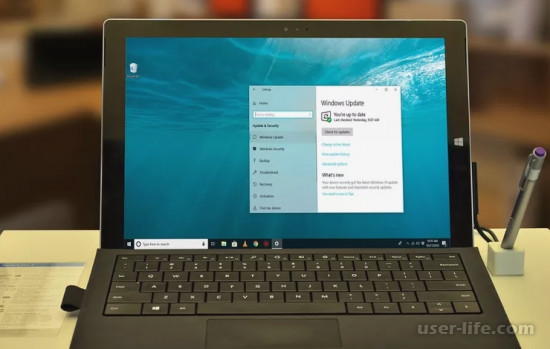
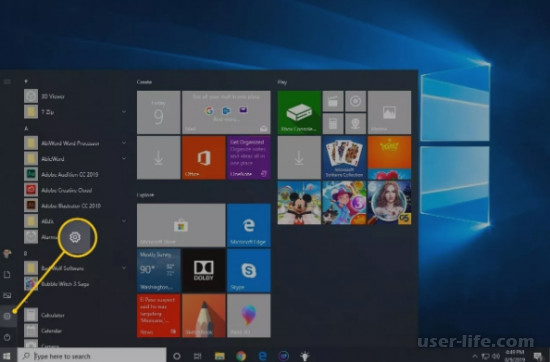
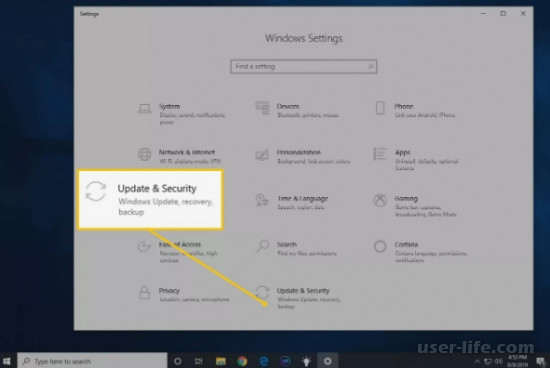
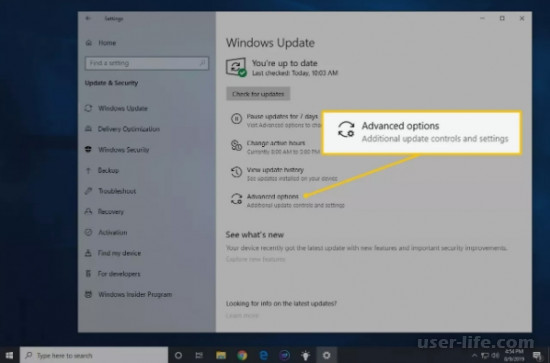
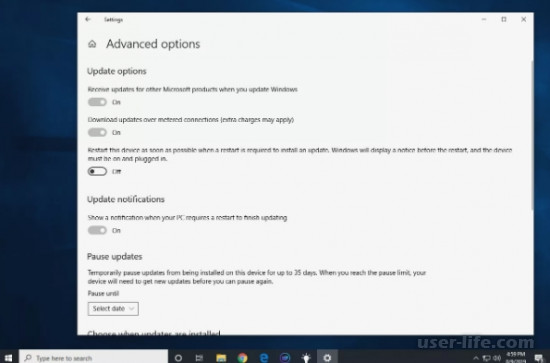
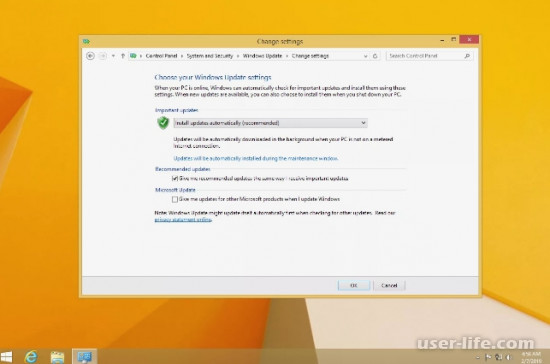




























Добавить комментарий!